vscode 怎么调试node

一、建立配置文件
1、选择你的项目
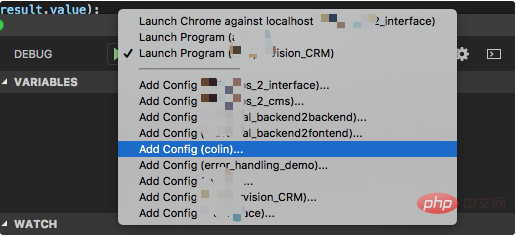
2、选择你项目的语言
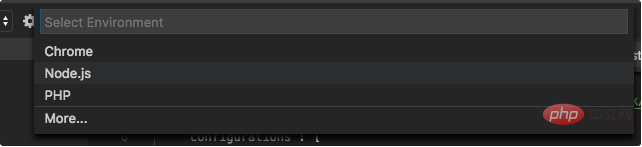
3、当前项目路径下生成 .vscode/launch.json
{
// Use IntelliSense to learn about possible attributes.
// Hover to view descriptions of existing attributes.
// For more information, visit: https://go.microsoft.com/fwlink/?linkid=830387
"version": "0.2.0",
"configurations": [
{
"type": "node",
"request": "launch",
"name": "Launch Program",
"program": "${workspaceFolder}/test.js"
}
]
}type - 用于此启动配置的调试器类型。每个安装的调试扩展都会引入一种类型,例如,node 内置节点调试器,php 以及 goPHP 和 Go 扩展。
request - 此启动配置的请求类型。目前支持的是 launch 和 attach。( request 的详解见下面的第三章)
name - 友好名称,显示在“调试启动配置”下拉列表中。
program - 启动调试器时要运行的可执行文件或文件。
args - 传递给程序进行调试的参数。
env- 环境变量(该值 null 可用于“取消定义”变量)。
cwd - 当前工作目录,用于查找依赖项和其他文件。
注1:${workspaceFolder} 表示工作空间文件夹的根路径,${file} 表示活动编辑器中打开的文件。
注2:“program": "${workspaceFolder}/test.js”,我不太清楚 vscode 是怎么识别我想要调试当前目录下的 /test.js。[待解决]
注3:还可以把配置文件写进 User Settings 成为全局配置。
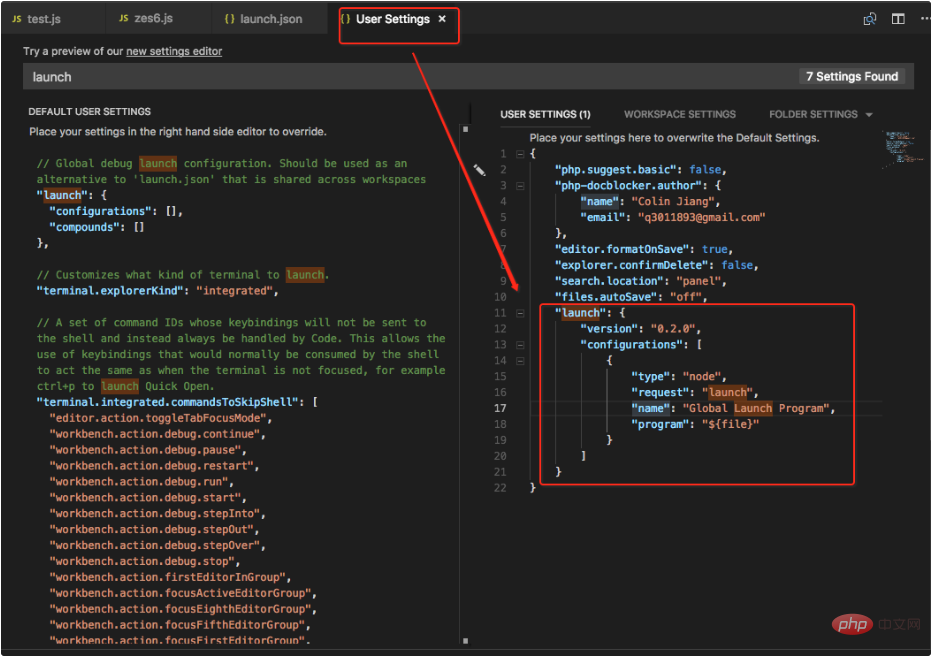
4、快速回到你的配置文件

二、打断点
1、Breakpoint (传统断点)
(1)图形用圆形代替;
(2)不可以打在空行上。
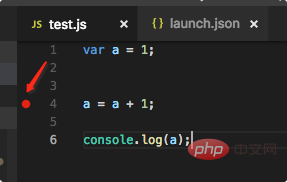
2、Logpoint
(1)可以在 debug console 里打印出信息(用 {} 包裹表达式);
(2)图形用菱形代替;
(3)如果不打在语句上,而是空行,则调试执行的时候,会消失,但不影响效果。所以还是推荐打在语句上!
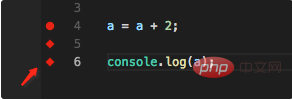
3、Conditional Breakpoint
分两种条件:表达式 / 命中数
(1)可以在符合条件时中断到离此断点下方最近的一条语句上;
(2)图形用正方形代替;
(3)如果不打在语句上,而是空行,则调试执行的时候,会消失,但不影响效果。
三、调试
第一章提到的 launch.json 配置文件里有 request 字段,取值范围为:launch 和 attach
launch:vscod e独立自主的跑起一个调试进程
attach:你通过 node --inspect-brk xxx.js 自行启动调试,然后 vscode 再去 attach 它
下面就分这两类来说说具体调试方式的区别:
1、launch 方式
(1)点击 Launch Program

(2)选择启动哪个配置文件
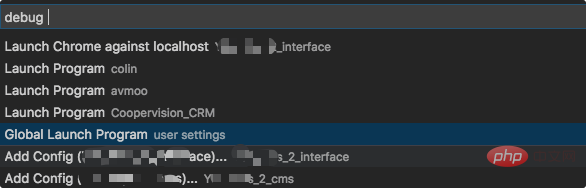
注:launch.json 配置文件中 name 属性的值会显示在这个下拉列表中。
(3)开始调试
2、attach 方式
(1)把 Auto Attach:On 打开

(2)以调试的方式启动 node
node --inspect-brk test.js
(3)开始调试
四、调试相关功能
1、DEBUG CONSOLE
可以在此操作变量

五、多目标调试
需求:同时调试 server.js 和 client.js
1、建立配置文件
{
"version": "0.2.0",
"configurations": [
{
"type": "node",
"request": "launch",
"name": "Server",
"program": "${workspaceFolder}/server.js",
"cwd": "${workspaceFolder}"
},
{
"type": "node",
"request": "launch",
"name": "Client",
"program": "${workspaceFolder}/client.js",
"cwd": "${workspaceFolder}"
}
],
"compounds": [
{
"name": "Server/Client",
"configurations": ["Server", "Client"]
}
]
}2、开始调试
注1:调试的时候,可以同时运行程序。
注2:当修改代码,同时运行的程序会立即生效,而调试的代码还是老的。
PHP中文网,有大量免费的vscode入门教程,欢迎大家学习!
Atas ialah kandungan terperinci vscode 怎么调试node. Untuk maklumat lanjut, sila ikut artikel berkaitan lain di laman web China PHP!

Alat AI Hot

Undresser.AI Undress
Apl berkuasa AI untuk mencipta foto bogel yang realistik

AI Clothes Remover
Alat AI dalam talian untuk mengeluarkan pakaian daripada foto.

Undress AI Tool
Gambar buka pakaian secara percuma

Clothoff.io
Penyingkiran pakaian AI

AI Hentai Generator
Menjana ai hentai secara percuma.

Artikel Panas

Alat panas

Notepad++7.3.1
Editor kod yang mudah digunakan dan percuma

SublimeText3 versi Cina
Versi Cina, sangat mudah digunakan

Hantar Studio 13.0.1
Persekitaran pembangunan bersepadu PHP yang berkuasa

Dreamweaver CS6
Alat pembangunan web visual

SublimeText3 versi Mac
Perisian penyuntingan kod peringkat Tuhan (SublimeText3)

Topik panas
 1377
1377
 52
52
 Bagaimana untuk menambah fail ke vscode ruang kerja Bagaimana untuk menambah fail ke vscode ruang kerja
May 09, 2024 am 09:43 AM
Bagaimana untuk menambah fail ke vscode ruang kerja Bagaimana untuk menambah fail ke vscode ruang kerja
May 09, 2024 am 09:43 AM
1. Mula-mula, buka perisian vscode, klik ikon explorer, dan cari tetingkap ruang kerja 2. Kemudian, klik menu fail di sudut kiri atas dan cari pilihan tambah folder ke ruang kerja 3. Akhir sekali, cari lokasi folder dalam cakera tempatan , klik butang tambah
 Bagaimana untuk membolehkan kemas kini latar belakang dalam vscode Bagaimana untuk membolehkan kemas kini latar belakang dalam vscode
May 09, 2024 am 09:52 AM
Bagaimana untuk membolehkan kemas kini latar belakang dalam vscode Bagaimana untuk membolehkan kemas kini latar belakang dalam vscode
May 09, 2024 am 09:52 AM
1. Pertama, selepas membuka antara muka, klik menu fail di sudut kiri atas 2. Kemudian, klik butang tetapan dalam lajur pilihan 3. Kemudian, dalam halaman tetapan yang melompat, cari bahagian kemas kini. Akhir sekali, klik tetikus untuk menyemak dan mendayakannya Muat turun dan pasang butang versi VSCode baharu di latar belakang pada Windows dan mulakan semula program.
 Bagaimana untuk melumpuhkan fail konfigurasi wsl dalam vscode Bagaimana untuk melumpuhkan fail konfigurasi wsl dalam vscode
May 09, 2024 am 10:30 AM
Bagaimana untuk melumpuhkan fail konfigurasi wsl dalam vscode Bagaimana untuk melumpuhkan fail konfigurasi wsl dalam vscode
May 09, 2024 am 10:30 AM
1. Mula-mula, buka pilihan tetapan dalam menu tetapan 2. Kemudian, cari lajur terminal dalam halaman yang biasa digunakan 3. Akhir sekali, nyahtanda butang usewslprofiles di sebelah kanan lajur.
 Bagaimana untuk menetapkan sisipan lancar animasi dalam tutorial VScode VScode untuk menetapkan sisipan lancar animasi
May 09, 2024 am 09:49 AM
Bagaimana untuk menetapkan sisipan lancar animasi dalam tutorial VScode VScode untuk menetapkan sisipan lancar animasi
May 09, 2024 am 09:49 AM
1. Mula-mula, selepas membuka antara muka, klik antara muka ruang kerja 2. Kemudian, dalam panel penyuntingan terbuka, klik menu Fail 3. Kemudian, klik butang Tetapan di bawah lajur Keutamaan 4. Akhir sekali, klik tetikus untuk menyemak CursorSmoothCaretAnimation butang dan simpan Hanya tetapkannya
 Cara membuka kebenaran amanah ruang kerja dalam kaedah Vscode Vscode untuk membuka kebenaran amanah ruang kerja
May 09, 2024 am 10:34 AM
Cara membuka kebenaran amanah ruang kerja dalam kaedah Vscode Vscode untuk membuka kebenaran amanah ruang kerja
May 09, 2024 am 10:34 AM
1. Pertama, selepas membuka tetingkap penyuntingan, klik ikon konfigurasi di sudut kiri bawah 2. Kemudian, klik butang Urus Amanah Ruang Kerja dalam submenu yang terbuka 3. Kemudian, cari halaman dalam tetingkap penyuntingan. Akhir sekali, mengikut pejabat anda Hanya semak arahan yang berkaitan jika diperlukan
 Bagaimana cara menggunakan LeakSanitizer untuk menyahpepijat kebocoran memori C++?
Jun 02, 2024 pm 09:46 PM
Bagaimana cara menggunakan LeakSanitizer untuk menyahpepijat kebocoran memori C++?
Jun 02, 2024 pm 09:46 PM
Bagaimana cara menggunakan LeakSanitizer untuk menyahpepijat kebocoran memori C++? Pasang LeakSanitizer. Dayakan LeakSanitizer melalui bendera kompilasi. Jalankan aplikasi dan analisis laporan LeakSanitizer. Kenal pasti jenis peruntukan memori dan lokasi peruntukan. Betulkan kebocoran memori dan pastikan semua memori yang diperuntukkan secara dinamik dikeluarkan.
 Cara membuka animasi dalam Vscode Pengenalan kepada kaedah membuka animasi dalam Vscode
May 09, 2024 am 10:28 AM
Cara membuka animasi dalam Vscode Pengenalan kepada kaedah membuka animasi dalam Vscode
May 09, 2024 am 10:28 AM
1. Pertama, klik untuk membuka pilihan tetapan dalam menu Lagi 2. Kemudian, cari lajur terminal di bawah bahagian Ciri 3. Akhir sekali, di sebelah kanan lajur, klik butang dayakan animasi dengan tetikus dan simpan tetapan.
 Bagaimana untuk menetapkan tema ikon fail dalam vscode_Cara untuk menetapkan tema ikon fail dalam vscode
May 09, 2024 am 10:00 AM
Bagaimana untuk menetapkan tema ikon fail dalam vscode_Cara untuk menetapkan tema ikon fail dalam vscode
May 09, 2024 am 10:00 AM
1. Selepas membuka antara muka, klik butang sambungan di penjuru kiri sebelah bawah 2. Cari pemalam ikon vscode di gedung sambungan dan pasangkannya 3. Kemudian klik butang pilihan dalam menu fail di sudut kiri atas untuk mencari pilihan tema ikon fail 4. Cari yang baru dipasang Hanya tetapkan pemalam




